怎样创建带矩形的双向箭头
来源:网络收集 点击: 时间:2024-03-06【导读】:
在edraw max中,我们可以使用箭头工具创建各种需要的箭头符号,今天来介绍一下怎样创建带矩形的双向箭头。品牌型号:方正T249 系统版本: windows 10 软件版本:Edraw Max2019方法/步骤1/9分步阅读 2/9
2/9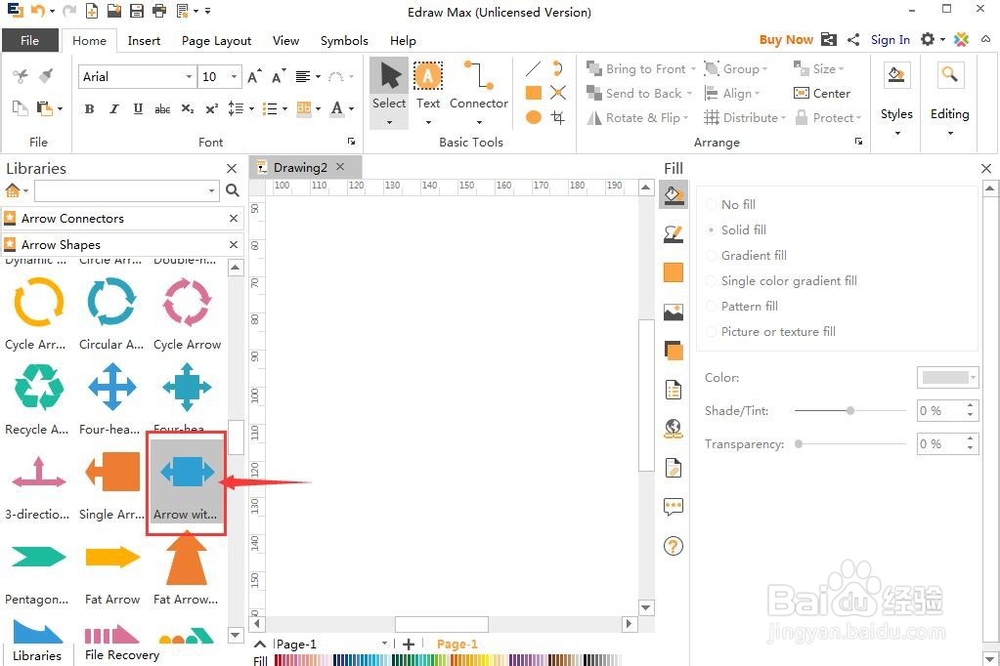 4/9
4/9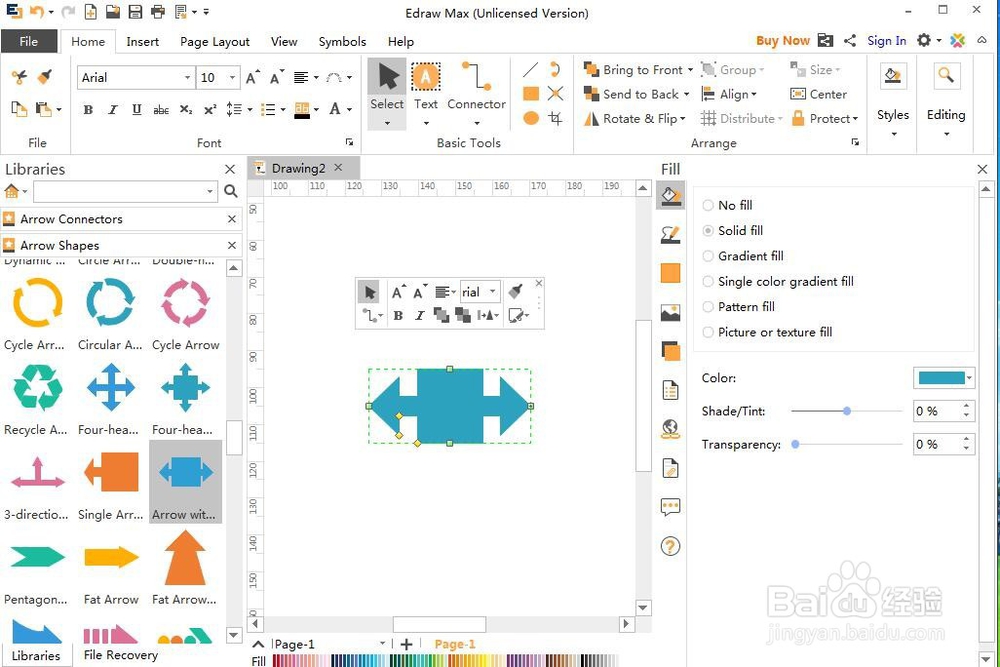 5/9
5/9 6/9
6/9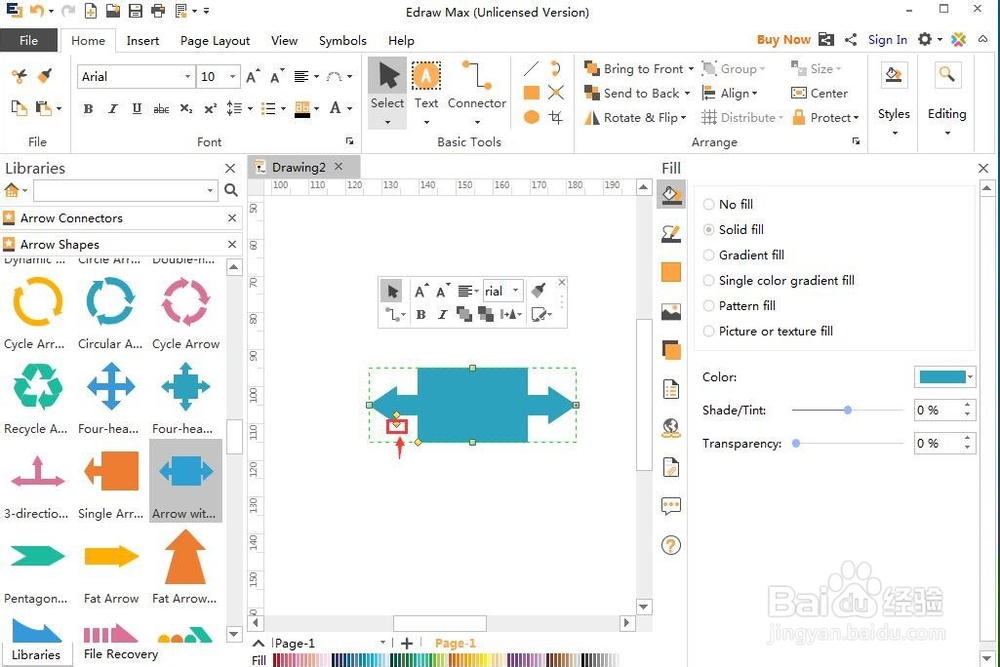 7/9
7/9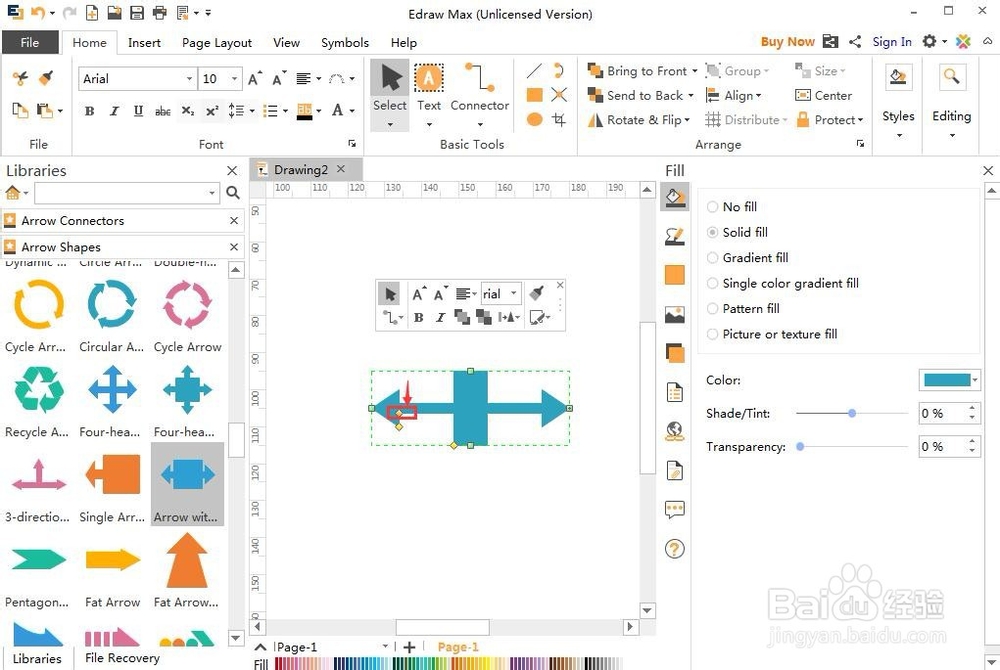 8/9
8/9 9/9
9/9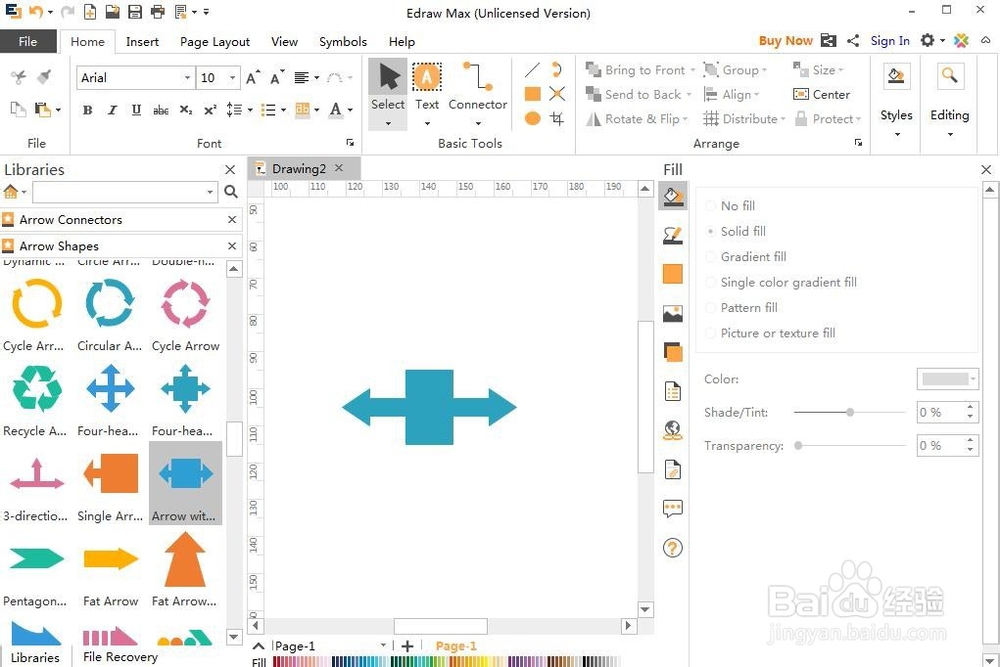 小结:1/1
小结:1/1
打开Edraw Max软件,进入其主界面中;
 2/9
2/9在基本绘图中双击箭头;
3/9进入箭头形状符号库中,找到并选中需要的带矩形的双向箭头;
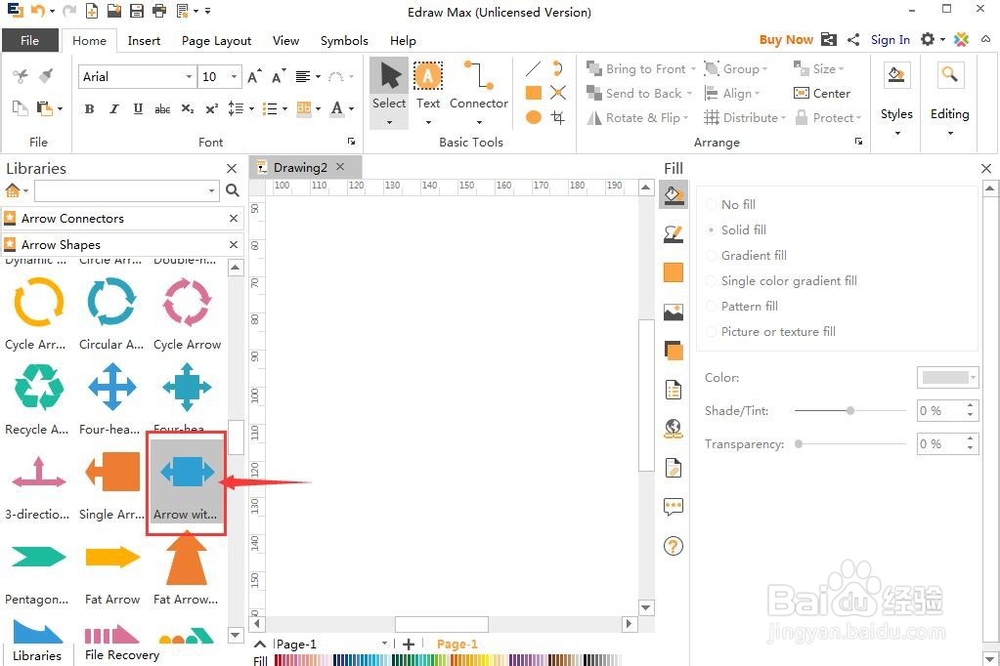 4/9
4/9用鼠标将它拖放到编辑区中;
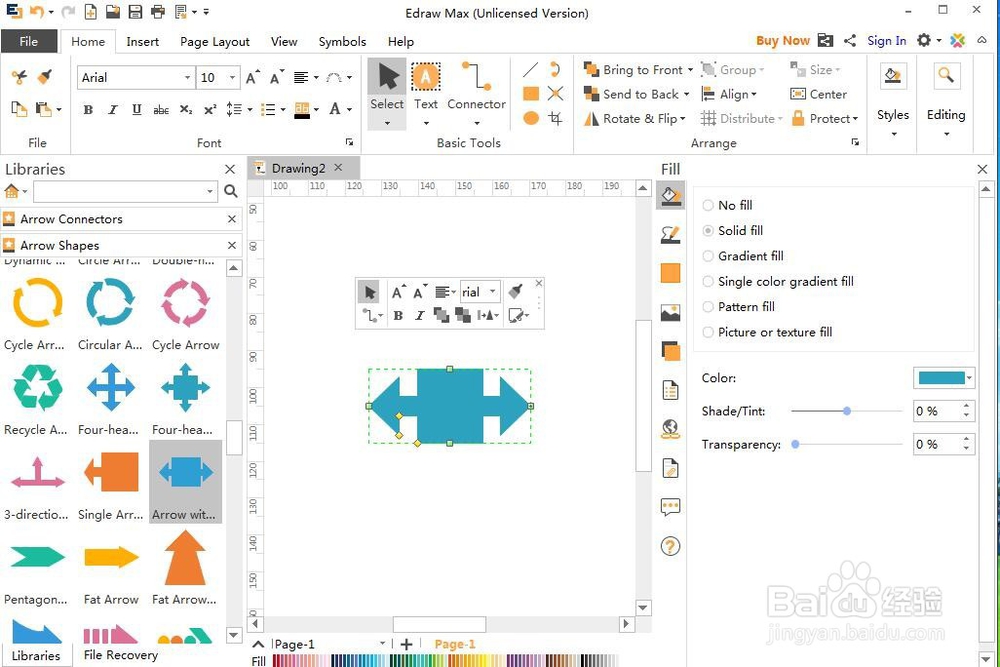 5/9
5/9用鼠标拖动右边的矩形,调整好带矩形的双向箭头的大小;
 6/9
6/9用鼠标拖动左下的菱形,调整好箭头的宽度和长度;
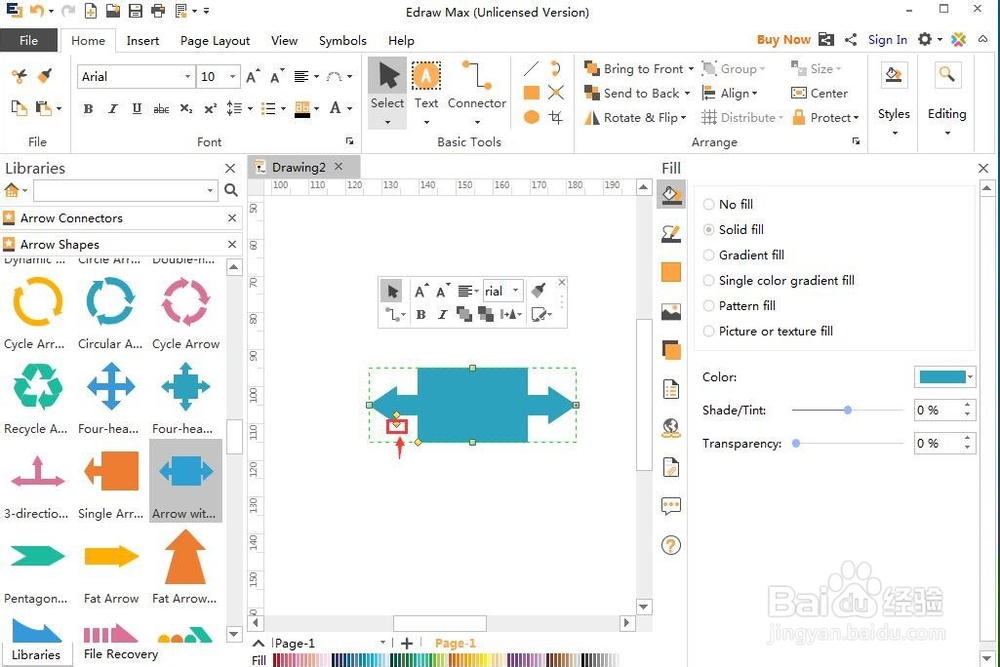 7/9
7/9用鼠标拖动左上的菱形,调整好箭身的粗细;
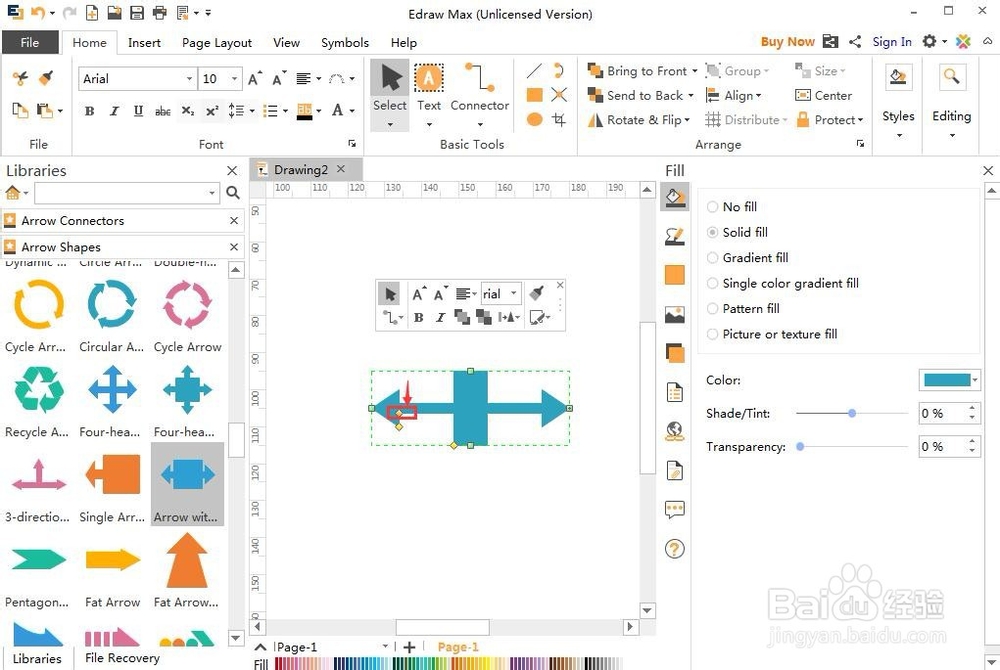 8/9
8/9用鼠标拖动中间的菱形,调整好矩形的宽度;
 9/9
9/9用这种方法,我们就在Edraw Max中创建好了一个带矩形的双向箭头。
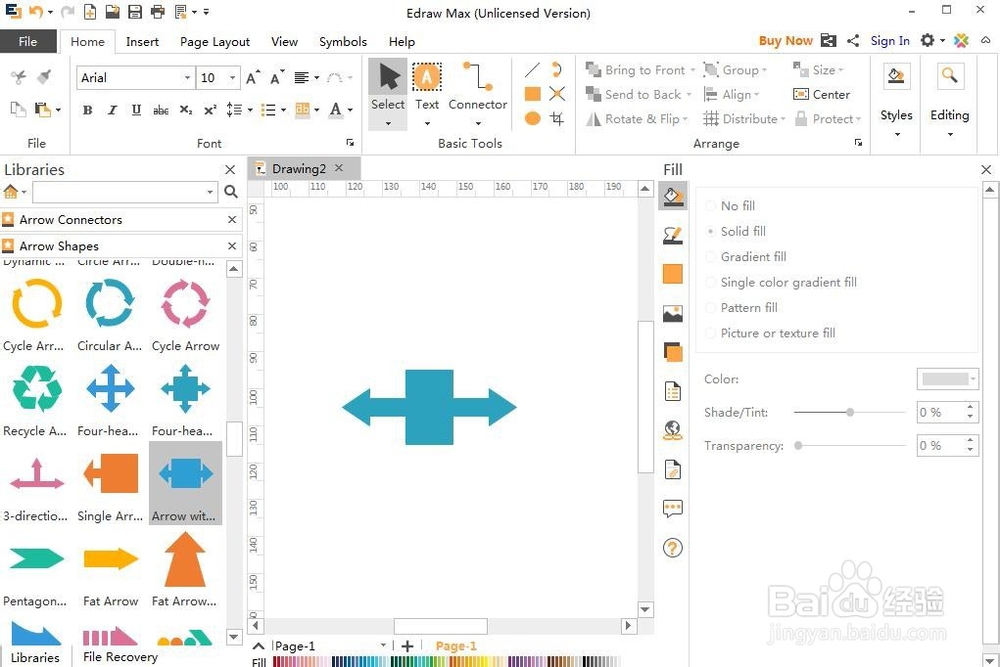 小结:1/1
小结:1/11、打开Edraw Max,在基本绘图中双击箭头;
2、进入箭头形状符号库中,找到带矩形的双向箭头,用鼠标将其拖放到编辑区;
3、调整带矩形的双向箭头的大小、形状。
注意事项用鼠标拖动左上的菱形,调整箭身的粗细时,向上移动是变细,向下移动是变粗。
版权声明:
1、本文系转载,版权归原作者所有,旨在传递信息,不代表看本站的观点和立场。
2、本站仅提供信息发布平台,不承担相关法律责任。
3、若侵犯您的版权或隐私,请联系本站管理员删除。
4、文章链接:http://www.1haoku.cn/art_262478.html
上一篇:甜桃冰棍的做法
下一篇:游戏exe文件丢失 解决方案
 订阅
订阅